
-
خانهخانه
-
مقالاتمقالات
-
فروشگاهفروشگاه
-
طراحی سایتطراحی سایت
-
درباره مادرباره ما
-
حمایت از ماحمایت از ما
-
ارتباط با ماارتباط با ما

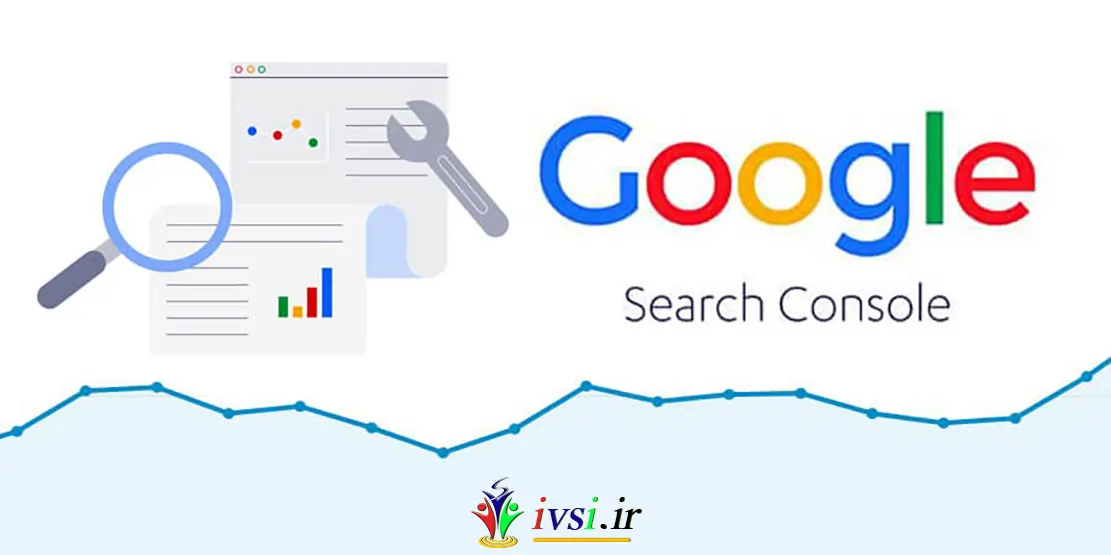
اگر این مقاله را دوست دارید، لطفا آن را با دوستان خود به اشتراک بگذارید.
آیا نمی دانید چگونه از کنسول جستجوی گوگل برای افزایش ترافیک وب سایت خود استفاده کنید؟
Google Search Console یک ابزار رایگان قدرتمند است که توسط Google ایجاد شده است تا به صاحبان وب سایت کمک کند تا بفهمند موتور جستجو چگونه وب سایت های آنها را می بیند. متأسفانه، بیشتر کسب و کارها نمی دانند که چگونه به طور موثر از تمام قدرت کنسول جستجوی گوگل برای افزایش ترافیک ارگانیک خود استفاده کنند.
در این مقاله از ایوسی به شما نشان خواهیم داد که چگونه از کنسول جستجوی گوگل به درستی استفاده کنید تا سئوی وب سایت خود را بهبود ببخشید و بازدیدکنندگان بیشتری داشته باشید.
Google Search Console ابزاری رایگان است که توسط گوگل ارائه شده است تا به صاحبان وب سایت کمک کند تا حضور سایت خود را در نتایج جستجوی گوگل نظارت و حفظ کنند.
این داده های بازاریابی ضروری را ارائه می دهد که برای شروع ردیابی از روز اول به آنها نیاز دارید. همچنین به شما امکان می دهد از خطاها، مسائل امنیتی و مشکلات نمایه سازی که ممکن است بر رتبه بندی جستجوی وب سایت شما تأثیر بگذارد مطلع شوید.
شما می توانید از تمام این اطلاعات در استراتژی سئوی وردپرس خود برای افزایش ترافیک وب سایت خود استفاده کنید.
نکته غم انگیز این است که اکثر مشاغل از قدرت کامل کنسول جستجوی گوگل استفاده نمی کنند زیرا اکثر آنها فکر می کنند که فقط اضافه کردن وب سایت خود به کنسول جستجوی گوگل کافی است.
کارهای بسیار بیشتری وجود دارد که می توانید با این ابزار انجام دهید.
اگر از همه ویژگیهای قدرتمندی که کنسول جستجوی Google ارائه میدهد استفاده نمیکنید، از دست دادهاید.
خوشبختانه ما اینجا هستیم تا کمک کنیم. ما این راهنمای نهایی کنسول جستجوی گوگل را ایجاد کرده ایم تا به شما کمک کند وب سایت خود را مانند یک حرفه ای رشد دهید.
از آنجایی که این یک راهنمای جامع است، ما فهرستی از مطالب را برای ناوبری آسان تر اضافه کرده ایم:
راه اندازی کنسول جستجوی گوگل
رفع مشکلات خزیدن
رشد وب سایت شما
ابزارهای مفید کنسول جستجوی گوگل
اگر قبلاً این کار را انجام نداده اید، باید ادامه دهید و وب سایت خود را به کنسول جستجوی گوگل اضافه کنید. این واقعا ساده است و فقط چند دقیقه طول می کشد.
به سادگی به وب سایت کنسول جستجوی گوگل بروید و روی دکمه «Start now» کلیک کنید.
از شما خواسته می شود با استفاده از یک حساب Google / Gmail وارد سیستم شوید. پس از ورود به سایت، باید آدرس وب سایت خود را وارد کنید.
کنسول جستجوی گوگل ۲ روش برای تأیید سایت ارائه می دهد، از جمله نام دامنه یا پیشوند URL. توصیه می کنیم از روش پیشوند URL استفاده کنید زیرا انعطاف پذیری بیشتری را فراهم می کند.
به خاطر داشته باشید که گوگل HTTP و HTTPS را به عنوان دو پروتکل متفاوت در نظر می گیرد. همچنین https://www.example.com و https://example.com را به عنوان دو وب سایت متفاوت در نظر می گیرد.
شما باید مطمئن شوید که URL صحیح را برای وب سایت خود وارد کرده اید.
اگر مطمئن نیستید، به سادگی وارد بخش مدیریت وردپرس خود شوید و به صفحه تنظیمات » عمومی بروید . در آنجا آدرس وب سایت خود را در قسمت آدرس سایت خواهید دید.
پس از وارد کردن آدرس وب سایت خود، روی دکمه «ادامه» کلیک کنید.
در مرحله بعد، از شما خواسته می شود که مالکیت وب سایت خود را تأیید کنید. راه های مختلفی برای انجام این کار وجود دارد، اما ما روش تگ HTML را نشان خواهیم داد زیرا ساده ترین روش است.
روی تگ HTML کلیک کنید تا بزرگ شود و سپس کد داخل آن را کپی کنید.
در مرحله بعد، باید کد را به وب سایت وردپرس خود اضافه کنید تا Google بتواند مالکیت آن را تأیید کند. با این حال، این نیاز به کدنویسی دارد که می تواند برای مبتدیان دشوار باشد.
یک راه ساده تر برای افزودن کنسول جستجوی گوگل به وردپرس استفاده از All in One SEO (AIOSEO) است . این بهترین ابزار سئو برای وردپرس است و بیش از ۳ میلیون کاربر از آن استفاده می کنند.
ابتدا باید افزونه AIOSEO Lite را نصب و فعال کنید . برای جزئیات بیشتر، راهنمای گام به گام ما در مورد نحوه نصب افزونه وردپرس را ببینید .
پس از فعالسازی، میتوانید به صفحه تنظیمات عمومی AIOSEO بروید و سپس روی برگه «ابزار وبمستر» کلیک کنید. در مرحله بعد، گزینه «کنسول جستجوی گوگل» را در زیر تأیید ابزار وب مستر انتخاب کنید.
پس از آن، ادامه دهید و کدی را که قبلاً از کنسول جستجوی Google کپی کردهاید، در کادر «کد تأیید Google» وارد کنید.
فراموش نکنید که برای ذخیره تغییرات روی دکمه “ذخیره تغییرات” کلیک کنید.
اکنون می توانید به تنظیمات کنسول جستجوی گوگل بازگردید.
شما باید بر روی دکمه “تأیید” کلیک کنید.
کنسول جستجوی گوگل اکنون به دنبال تگ HTML در کد وب سایت شما خواهد بود.
سپس یک پیام موفقیت آمیز را به شما نشان می دهد.
همین. شما با موفقیت سایت خود را به کنسول جستجوی گوگل اضافه کردید. اکنون می توانید برای بازدید از داشبورد کنسول جستجوی Google خود، روی پیوند «رفتن به دارایی» کلیک کنید.
توجه: اگر کنسول جستجوی گوگل نمی تواند وب سایت شما را پس از افزودن کد تأیید کند، باید مطمئن شوید که کش وردپرس خود را پاک کرده و دوباره امتحان کنید.
نقشه سایت XML راهی برای صاحبان وب سایت است تا به موتورهای جستجو در مورد تمام صفحات موجود در وب سایت خود اطلاع دهند. همچنین به موتورهای جستجو می گوید که کدام لینک ها در وب سایت شما مهمتر از سایرین هستند.
افزودن نقشه سایت XML به وب سایت شما به موتورهای جستجو کمک می کند تا محتوای شما را بهتر بخزند. در حالی که به شما در رتبه بندی جستجو کمک نمی کند، قطعاً می تواند به موتورهای جستجو کمک کند تا محتوای شما را به طور مؤثرتری فهرست کنند.
به علاوه، اگر در مرحله اول All in One SEO (AIOSEO) را نصب کرده باشید، افزونه به طور خودکار نقشه سایت XML را به سایت شما اضافه می کند.
برای دیدن نقشه سایت، می توانید به All in One SEO » Sitemaps بروید و مطمئن شوید که کلید «فعال کردن نقشه سایت» روشن است.
این افزونه به طور خودکار نقشه سایت XML را برای وب سایت شما ایجاد می کند و می توانید آن را در URL که به شکل زیر است پیدا کنید:
http://example.com/sitemap_index.xml
فراموش نکنید که example.com را با نام دامنه خود جایگزین کنید. اکنون می توانید این URL را در کنسول جستجوی گوگل ارسال کنید.
فقط کافی است به داشبورد کنسول جستجوی گوگل بروید و سپس روی گزینه “Sitemaps” از ستون سمت چپ کلیک کنید. پس از آن، می توانید URL را چسبانده و روی دکمه “ارسال” کلیک کنید.
Google Search Console اکنون نقشه سایت شما را بررسی می کند و از آن برای بهبود خزیدن وب سایت شما استفاده می کند.
اتصال Google Search Console به حساب Google Analytics به شما کمک می کند تا داده های کنسول جستجو را در Google Analytics تجزیه و تحلیل کنید. این به شما دیدگاه جدیدی را در مورد محتوا و کلمات کلیدی با عملکرد برتر ارائه می دهد.
اگر قبلاً این کار را انجام نداده اید، باید Google Analytics را در وب سایت وردپرس خود نصب کنید.
توصیه می کنیم برای این کار از MonsterInsights استفاده کنید . این بهترین افزونه Google Analytics برای وردپرس است و به طور خودکار کلمات کلیدی برتر شما را از کنسول جستجوی گوگل در قسمت مدیریت وردپرس شما نشان می دهد.
با این حال، اگر می خواهید گزارش کنسول جستجوی گوگل را در وب سایت Google Analytics ببینید، ابتدا باید این دو سرویس را به هم متصل کنید.
میتوانید کنسول جستجوی Google را از طریق کنسول جستجوی Google یا وبسایت Google Analytics به حساب Analytics خود متصل کنید. برای این آموزش، ما اتصال را از کنسول جستجوی گوگل آغاز می کنیم، زیرا از قبل در آنجا هستیم، و این آسان تر است.
در گوشه سمت چپ پایین صفحه کنسول جستجوی گوگل، روی دکمه “تنظیمات” کلیک کنید. سپس در قسمت «تنظیمات عمومی» باید روی > پیکان کنار «انجمنها» کلیک کنید.
با این کار صفحهای باز میشود که در آن میتوانید فهرستی از خدماتی را که قبلاً با کنسول جستجوی Google مرتبط کردهاید، در صورت وجود مشاهده کنید. با این حال، اگر قبلاً با Google Analytics یا هر سرویس Google دیگری مرتبط نشده اید، لیست خالی خواهد بود.
در زیر آن، پیوندی را مشاهده می کنید که در آن می توانید Google Analytics را با کنسول جستجوی گوگل مرتبط کنید. برای شروع به سادگی روی کلمه “Associate” کلیک کنید.
یک پنجره بازشو خواهید دید که از شما میخواهد ویژگی Google Analytics GA4 را که میخواهید مرتبط کنید، انتخاب کنید. پس از آن، پنجره بازشو دیگری را مشاهده خواهید کرد که از شما می خواهد جریان وب GA4 را انتخاب کنید.
در نهایت، پنجره سومی را مشاهده خواهید کرد که از شما میخواهد ارتباط را تأیید کنید. برای تایید، کافیست روی دکمه “Associate” کلیک کنید.
همین. شما با موفقیت داده های کنسول جستجوی Google خود را به حساب Analytics خود متصل کرده اید.
اکنون میتوانید در صفحه تنظیمات کنسول جستجوی Google Analytics ببینید که Google Analytics یک سرویس مرتبط است.
دادههای کنسول جستجوی Google 48 ساعت پس از جمعآوری در دسترس هستند و تا ۱۶ ماه آینده در دسترس خواهند بود.
اکنون می توانید گزارش کنسول جستجوی گوگل را به Google Analytics اضافه کنید.
شما باید به وب سایت Google Analytics مراجعه کنید و مطمئن شوید که وارد سیستم شده اید. پس از رسیدن به آنجا، باید روی نماد دوم در سمت چپ صفحه کلیک کنید که “گزارش ها” است.
پس از آن، باید روی «کتابخانه» در منوی سمت چپ صفحه کلیک کنید.
اکنون، در بخش “مجموعه ها”، باید کنسول جستجو را پیدا کرده و روی “ویرایش مجموعه” کلیک کنید.
در صفحه بعدی نیازی به ایجاد هیچ تغییری ندارید. به سادگی روی دکمه “بازگشت” در بالای صفحه کلیک کنید.
اکنون میتوانید روی ۳ نقطه بالای کارت کنسول جستجو کلیک کنید تا گزینههای بیشتری نشان داده شود.
یک منوی کشویی ظاهر می شود و شما باید روی «انتشار» کلیک کنید.
با این کار یک بخش کنسول جستجوی جدید به منوی پیمایش گزارشهای Google Analytics اضافه میشود.
اکنون میتوانید با رفتن به گزارشها و سپس گسترش بخش Search Console، گزارش کنسول جستجوی Google خود را در Google Analytics مشاهده کنید.
مفیدترین ویژگی کنسول جستجوی گوگل این است که می توانید خطاهای فهرست بندی را عیب یابی کنید.
این خطاها می توانند با متوقف کردن موتورهای جستجو از خزیدن و فهرست کردن صفحات در وب سایت شما، بر رتبه بندی جستجوی ارگانیک شما تأثیر بگذارند.
شما به راحتی می توانید این خطاها را در گزارش صفحات (که قبلاً گزارش پوشش نامیده می شد) پیدا کنید.
به شما نشان می دهد که کدام صفحات از وب سایت شما توسط گوگل ایندکس شده و کدام صفحات منجر به خطا یا هشدار شده است.
هنگامی که به پایین اسکرول می کنید، لیست دقیقی از تمام خطاها را مشاهده خواهید کرد. با کلیک بر روی یک پیوند، نمای تفصیلی باز می شود، که در آن پیوند را نیز برای کسب اطلاعات بیشتر در مورد خطا و نحوه رفع آن پیدا خواهید کرد.
در زیر چند خطای رایج نمایه سازی وجود دارد که ممکن است مشاهده کنید:
اکنون، بیایید نگاهی به نحوه رفع برخی از این خطاهای خزیدن بیندازیم.
ابتدا باید به خاطر داشته باشید که همه خطاهای ۴۰۴ برابر نیستند. می توانید با خیال راحت برخی از آنها را نادیده بگیرید و فقط مواردی را که در واقع خطا هستند برطرف کنید.
به عنوان مثال، اگر یک پست وبلاگ را حذف کرده اید و نمی خواهید کاربران را به یک پست جدیدتر هدایت کنید، خوب است که به گوگل اجازه دهید صفحه خطای ۴۰۴ را ببیند. اگر گوگل همچنان خطای ۴۰۴ را مشاهده کند، در نهایت آن صفحه را از فهرست خارج می کند.
با این حال، دلیل اینکه گوگل از شما می خواهد به خطاهای ۴۰۴ نگاه کنید این است که ممکن است از آنها آگاه نباشید. به عنوان مثال، شما به طور تصادفی چیزی را حذف کرده اید یا فراموش کرده اید که کاربران را به نسخه جدید و به روز شده هدایت کنید.
به سادگی روی خطا در گزارش Pages کلیک کنید و تمام صفحاتی که آن خطا را نشان می دهند به شما نشان می دهد. صفحات را به دقت بررسی کنید و اگر صفحهای را مشاهده کردید که نباید آنجا باشد، URL آن را کپی کنید و آن را در یک پنجره مرورگر جدید باز کنید.
اگر صفحه خطای ۴۰۴ را در مرورگر خود مشاهده کردید، به این معنی است که باید این صفحه را تعمیر کنید.
حال، اگر صفحهای است که دیگر وجود ندارد، اما نسخه جدیدتر یا مشابه آن را دارید، میخواهید کاربران را به آن صفحه هدایت کنید. راهنمای ما در مورد نحوه تنظیم تغییر مسیرها در وردپرس را ببینید .
با این حال، گاهی اوقات، خطاهای ۴۰۴ ممکن است به دلیل پیکربندی نادرست در ساختار پیوند دائمی وردپرس رخ دهد .
برای رفع این مشکل، کافی است به تنظیمات » پیوندهای ثابت مراجعه کنید و سپس بدون تغییر چیزی، روی دکمه «ذخیره تغییرات» کلیک کنید.
عیب یابی خطاهای Soft 404 کمی مشکل است.
اساساً، این خطاها زمانی رخ میدهند که ربات گوگل به جای محتوا، چیزی شبیه به سند خطای ۴۰۴ را ببیند. با این حال، سرور شما یک کد ۲۰۰ (موفقیت) ارسال می کند.
به طور معمول، سرور شما زمانی که صفحه ای بدون خطا یا تغییر مسیر نمایش داده می شود، کد موفقیت ۲۰۰ را ارسال می کند.
برای رفع خطاهای نرم ۴۰۴، ادامه دهید و بر روی خطاهای موجود در گزارش صفحات کلیک کنید تا لیست صفحات آسیب دیده را مشاهده کنید.
اکنون، باید صفحه را در یک برگه مرورگر جدید باز کنید تا ببینید چه اتفاقی می افتد. اگر صفحه به درستی نمایش داده شود، می توانید با خیال راحت خطا را نادیده بگیرید.
از طرف دیگر، اگر صفحه سند خطای ۴۰۴ را نشان می دهد، ممکن است بخواهید بیشتر بررسی کنید.
با کلیک کردن روی «بهنظر میرسد نشانی اینترنتی ارسال شده یک پیوند Soft 404» از گزارش Pages کلیک کنید. در مرحله بعد، می توانید پیوند را در یک برگه جدید باز کنید تا بررسی کنید که آیا زنگ هشدار اشتباه نیست.
اگر صفحه معتبر است و میخواهید در نتایج جستجو ظاهر شود، کافی است روی دکمه “VALIDATE FIX” کلیک کنید. سپس گوگل صفحه را دوباره خزیده و خطای وضعیت را تغییر می دهد.
اگر عملکرد جستجوی وردپرس باعث ایجاد خطاهای نرم ۴۰۴ می شود که می بینید، ساده ترین راه حل این است که ربات گوگل را از خزیدن URL های جستجو متوقف کنید.
برای انجام این کار، باید خطوط زیر را به فایل robots.txt خود اضافه کنید :
User-agent: *
Disallow: /?s=
Disallow: /search/
معمولاً Google Bot URL های جستجو را نمی خزند. با این حال، برخی از ارسال کنندگان هرزنامه ممکن است سعی کنند با پیوند دادن به URL های جستجو با رشته های تصادفی، گزارش های کنسول جستجوی Google را اسپم کنند. به این ترتیب، آنها امیدوارند که پیوند آنها را در گزارش کنسول جستجوی خود مشاهده کرده و روی آن کلیک کنید.
اگر URL های تحت تأثیر عبارت های جستجو شده نیستند، ممکن است بخواهید آنها را به صفحه مناسبی در سایت خود هدایت کنید.
خطاهای سرور در کنسول جستجوی گوگل به دلایل مختلفی ایجاد می شود. شایعترین علت زمانی است که سرور شما در حین خزیدن، با خطای غیرمنتظره مواجه میشود یا به نظر میرسد آنلاین نیست.
می توانید از ابزار “بازرسی URL” استفاده کنید تا مطمئن شوید که URL آسیب دیده کار می کند.
اگر کار می کند، می توانید خطا را نادیده بگیرید. اگر از یک ارائه دهنده هاست قابل اعتماد وردپرس استفاده می کنید ، اکثر خطاهای سرور به طور خودکار ناپدید می شوند.
با این حال، اگر بتوانید با مراجعه به URL خطا را تأیید کنید، چندین کار وجود دارد که می توانید برای رفع آن انجام دهید. لیست ما از رایج ترین راهنمای خطاهای وردپرس را برای یافتن راه حلی برای پیام خطای خاصی که مشاهده می کنید، ببینید.
مشکلات امنیتی نه تنها گوگل را از خزیدن وب سایت شما باز می دارد، بلکه می تواند باعث کاهش ناگهانی ترافیک جستجو نیز شود. Google ممکن است به طور موقت صفحات آسیب دیده را حذف کند، هشداری را به کاربران نشان دهد و رتبه یک صفحه را کاهش دهد.
هنگامی که به حساب کنسول جستجوی Google خود وارد می شوید، مسائل امنیتی در صفحه نمای کلی برجسته می شود. رایج ترین مشکل امنیتی وردپرس یک وب سایت است که تحت تأثیر بدافزارها و تروجان ها قرار می گیرد.
برای رفع این مشکل، راهنمای ما در مورد نحوه تمیز کردن وب سایت وردپرس هک شده را برای دستورالعمل های گام به گام ببینید.
در حالی که مسائل امنیتی به طور خودکار ایجاد می شوند، اقدامات دستی مجازات هایی هستند که توسط کارکنان انسانی تیم جستجوی Google پس از بررسی دقیق اعمال می شود. اگر یک اقدام دستی علیه وب سایت شما انجام شود، این بسیار مهم است و می تواند بلافاصله تمام ترافیک جستجوی شما را از بین ببرد.
این اقدامات دستی معمولاً زمانی اتفاق میافتند که یک وبسایت درگیر فعالیتهای غیرقانونی، ارسال هرزنامه و سایر فعالیتهای کلاهبرداری یا ماهیانه باشد.
با کلیک بر روی پیوند “عملکردهای دستی” اقدامات موجود در گزارش کنسول جستجوی شما را نشان می دهد. همچنین اطلاعات دقیقی در مورد مشکلی که باعث آن شده است و نحوه پاکسازی آن را خواهید یافت.
پس از حذف محتوای اعتراض آمیز، می توانید روی دکمه “درخواست بررسی” کلیک کنید. اکنون وب سایت شما توسط تیم جستجوی گوگل بررسی و بررسی می شود و آنها می توانند تصمیم بگیرند که جریمه را حذف کنند.
اکنون که نکات فنی را پوشش دادیم، بیایید به بخش سرگرم کننده افزایش ترافیک وب سایت شما با استفاده از داده های موجود در کنسول جستجو بپردازیم.
کنسول جستجوی Google به شما کمک می کند داده های کلمه کلیدی را کشف کنید، کلمات کلیدی با عملکرد برتر خود را پیدا کنید و صدها کلمه کلیدی بالقوه را کشف کنید که می توانید به راحتی رتبه بندی کنید و ترافیک بیشتری دریافت کنید.
ما همچنین به پیوندها و نحوه استفاده از آنها برای بهبود عملکرد جستجو خواهیم پرداخت.
آماده؟ بیا شروع کنیم.
کلمات کلیدی عبارتهایی هستند که کاربران برای یافتن اطلاعات در موتورهای جستجو تایپ میکنند.
بازاریابان و صاحبان وب سایت می توانند محتوای خود را برای هدف قرار دادن کلمات کلیدی مورد نظر بهینه کنند و شانس خود را برای ظاهر شدن در نتایج جستجو افزایش دهند.
همچنین میتوانید دادههای کلمه کلیدی را در گزارشهای کنسول جستجوی Google خود مشاهده کنید.
این به شما یک نمای کامل از کلمات کلیدی که وب سایت شما برای آنها رتبه بندی می کند ، میانگین موقعیت، کلیک ها و نمایش ها (تعداد دفعاتی که سایت شما برای آن کلمه کلیدی ظاهر می شود) ارائه می دهد.
میتوانید این اطلاعات را در گزارشهای کنسول جستجوی Google در برگه «عملکرد» مشاهده کنید.
در بالا، نموداری از عملکرد وب سایت خود را در نتایج جستجو خواهید دید.
در زیر آن، دادههای کلمه کلیدی را مشاهده میکنید که میتوانید آنها را بر اساس موقعیت، نمایش و نرخ کلیک فیلتر کنید.
شما می توانید این داده ها را با کلیک بر روی هر ستون مرتب کنید.
همچنین می توانید از گزینه فیلتر برای محدود کردن نتایج استفاده کنید.
فقط کافی است به برگه «صفحات» بروید تا عملکرد صفحات خود را در نتایج جستجو ببینید.
با کلیک بر روی هر صفحه در لیست، نتایج مربوط به آن صفحه فیلتر می شود. سپس میتوانید به برگه «پرسمانها» بروید تا کلمات کلیدی را ببینید که ترافیک را به آن صفحه خاص میآورند.
اکنون که نحوه مرور و مشاهده این دادهها را توضیح دادیم، بیایید ببینیم که چگونه میتوان از آن در برنامهریزی سئو و محتوا استفاده کرد.
ممکن است بسیاری از صفحات شما در صفحه ۲ یا ۳ نتایج جستجوی گوگل برای کلمات کلیدی مختلف رتبه بندی شوند. اینها کلمات کلیدی هستند که می توانید به سرعت روی آنها کار کنید تا رتبه بالاتری داشته باشید و ترافیک بیشتری را به دست آورید .
بیایید آن کلمات کلیدی را پیدا کنیم.
در گزارش عملکرد خود، روی نماد فیلتر کلیک کنید و سپس گزینه “موقعیت” را انتخاب کنید. در مرحله بعد، شما به دنبال کلمات کلیدی هستید که میانگین موقعیت آن بالاتر از ۷ باشد.
کنسول جستجو اکنون فقط کلمات کلیدی را نشان می دهد که سایت شما در موقعیت متوسط ۷ یا بالاتر ظاهر می شود.
اکنون روی ستون “موقعیت” دوبار کلیک کنید تا لیست به ترتیب صعودی مرتب شود.
همانطور که به پایین اسکرول می کنید، هزاران کلمه کلیدی را خواهید یافت که بین ۷ تا ۳۰ رتبه دارند. همه این کلمات کلیدی میوه های کم ارزشی هستند که می توانید به راحتی در آنها رتبه های بالاتری کسب کنید.
برای مشاهده نتایج بیشتر، به پایین بروید و عدد بالاتری را برای «ردیف در هر صفحه» انتخاب کنید.
هنگام انتخاب کلمات کلیدی برای کار، می خواهید آنها را بر اساس تعداد نمایش ها انتخاب کنید. نمایش بیشتر به معنای ترافیک جستجوی بیشتر برای آن کلمات کلیدی است.
برای انجام این کار، می توانید داده ها را در قالب CSV صادر کنید و سپس آن را در نرم افزار صفحه گسترده باز کنید.
اکنون که کلمات کلیدی کممصرف را با برداشتهای بالاتر استخراج کردهاید، سؤال این است که چگونه رتبهبندی خود را برای آن کلمات کلیدی بهبود میدهید؟
در اینجا چند نکته وجود دارد که به شما کمک می کند رتبه خود را برای آن کلمات کلیدی بهبود بخشید.
۱. با افزودن اطلاعات مفیدتر، محتوا را بهبود بخشید
دلیل شماره ۱ رتبه بندی صفحه شما برای یک کلمه کلیدی این است که گوگل محتوای دیگر را ارزشمندتر می یابد. برای مقابله با آن، باید مقاله یا پست وبلاگ خود را مرور کنید و محتوای مفید اضافه کنید.
به رتبه بندی مقالات در ۵ موقعیت برتر برای آن کلمه کلیدی نگاه کنید و تمام اطلاعاتی را که مقاله شما از دست داده است با جزئیات بیشتری پوشش دهید.
ما نمی گوییم که فقط متن بیشتری به آن اضافه کنید. شما باید آن را مفیدتر، آموزنده تر و جامع تر کنید.
برای جزئیات بیشتر، می توانید راهنمای ما در مورد نحوه نوشتن یک پست وبلاگ عالی را ببینید .
۲. سئوی On-Page را ارزیابی کنید
استفاده از All in One SEO (AIOSEO) می تواند امتیاز سئوی داخل صفحه را برای مقاله شما بهبود بخشد. با تجزیه و تحلیل محتوا، چگالی کلمات کلیدی، عنوان، خوانایی، پیوندها و موارد دیگر، نکات عملی در مورد بهبود صفحه ارائه می دهد.
همچنین می توانید چک لیست ممیزی SEO ما را برای افزایش رتبه خود بررسی کنید .
۳. زمان صرف شده توسط کاربران در آن صفحه را افزایش دهید
گوگل زمانی که کاربران بر روی یک نتیجه جستجو کلیک کرده و زمان صرف مشاهده آن می کنند، آن را موفقیت آمیز می داند. این بدان معناست که محتوای شما باید بسیار جذاب باشد و فوراً اطلاعات مورد نظر کاربران را ارائه دهد.
در اینجا چند کار ساده دیوانه کننده وجود دارد که می توانید برای افزایش تعامل کاربر انجام دهید :
برای نکات بیشتر، به مقاله ما در مورد چگونگی افزایش زمان صرف شده توسط کاربران در سایت خود مراجعه کنید .
لینک ها نقش مهمی در سئوی وردپرس دارند . موتورهای جستجو از آنها به عنوان معیاری برای تعیین اهمیت صفحه و رتبه بندی آن در نتایج جستجو استفاده می کنند.
گزارش پیوندها در جستجوی گوگل به شما کمک می کند عملکرد وب سایت خود را از نظر لینک ها مشاهده کنید.
به شما پیوندهای خارجی ، پیوندهای داخلی، سایت های با لینک بالا و متن با لینک بالا را به شما نشان می دهد . مهمتر از آن، سایت های لینک دهنده برتر، تعداد دفعات پیوند آنها به سایت شما و تعداد صفحاتی که به آنها لینک می دهند را نشان می دهد.
بیایید ببینیم چگونه می توانید از این گزارش ها برای دریافت بک لینک های بیشتر ، بهبود لینک های داخلی و افزایش رتبه خود استفاده کنید.
Google Search Console وبسایتهای شخص ثالثی را که به سایت شما پیوند دادهاند در گزارش «سایتهای پیوند دهنده برتر» نشان میدهد.
می توانید با کلیک بر روی پیوند “بیشتر” در پایین، گزارش را گسترش دهید.
اگر برای گسترش گزارش روی نام دامنه کلیک کنید، تمام صفحاتی را که آنها به آنها پیوند داده اند را مشاهده خواهید کرد. در مرحله بعد، روی هر صفحه کلیک کنید تا URL دقیق مرتبط با آن صفحه خاص را دریافت کنید.
اکنون می توانید از این داده ها برای دریافت بک لینک های بیشتری برای سایت خود استفاده کنید. به سادگی از وب سایت بازدید کنید و ببینید که آنها چگونه به شما پیوند داده اند. پس از آن، ببینید چه محتوای دیگری دارند که سایت شما را می توان از آنجا پیوند داد.
در مرحله بعد، به سادگی از طریق ایمیل یا فرم تماس در وب سایت آنها با وب سایت ارتباط برقرار کنید .
ابتدا از آنها برای پیوند دادن به مقاله شما تشکر کنید و سپس مودبانه ذکر کنید که ممکن است بخواهند پیوندی به مقاله شما اضافه کنند.
اکنون، این رویکرد مستقیم ممکن است همیشه کارساز نباشد. در این صورت باید خلاق باشید. میتوانید به آنها پیشنهاد دهید که یک پست مهمان برای وبلاگ خود بنویسند، درباره مقالات خود نظر بگذارند، آنها را در رسانههای اجتماعی دنبال کنند یا مقالات خود را ریتوییت کنند.
این فرآیند را برای همه پیوندهای خارجی مهم در وب سایت خود تکرار کنید. با تلاش مداوم، می توانید بدون صرف هزینه، بک لینک های مناسب دریافت کنید.
سخت تر است که وب سایت های شخص ثالث را به محتوای شما پیوند دهند. با این حال، پیوند دادن به محتوای خود از سایت خود بسیار ساده تر است. این عمل پیوند داخلی نامیده می شود .
پیوند داخلی به موتورهای جستجو کمک می کند تا زمینه و روابط بین صفحات مختلف وب سایت شما را درک کنند. همچنین به آنها کمک می کند تا بفهمند کدام صفحات بر اساس تعداد دفعاتی که به آنها پیوند داده اید مهم هستند .
به همین دلیل است که هنگام نوشتن محتوای جدید در وب سایت یا وبلاگ خود باید پیوندهای داخلی را به یک عادت تبدیل کنید.
اکنون، بیایید ببینیم که چگونه از گزارش پیوندها در کنسول جستجو برای کمک به ایجاد پیوندهای داخلی استفاده کنیم.
در کنسول جستجوی گوگل، روی گزارش پیوندها کلیک کنید و سپس روی پیوند “بیشتر” در ستون “پیوندهای داخلی” کلیک کنید. این گزارش نشان می دهد که چند بار به صفحات دیگر سایت خود لینک داده اید.
ادامه دهید و روی نماد فیلتر کلیک کنید و سپس گزینه “صفحه هدف” را انتخاب کنید.
اکنون کنسول جستجو به شما نشان می دهد که چند صفحه به این صفحه پیوند داده شده اند. اکنون می توانید آن را با صفحات دیگر مقایسه کنید و ببینید آیا صفحاتی که لینک های داخلی بیشتری دارند نسبت به پست هایی با لینک های داخلی زیاد رتبه بالاتری دارند یا خیر.
اگر اینطور است، پس ادامه دهید و شروع به اضافه کردن پیوندهای داخلی به صفحاتی کنید که میخواهید رتبه بالاتری داشته باشند. مطمئن شوید که فقط زمانی به مقاله لینک می دهید که منطقی باشد. افزودن پیوندها در جایی که منطقی نیستند، تجربه کاربری بدی ایجاد می کند.
موارد مرتبط: برای آسانتر کردن پیوندهای داخلی، میتوانید انتخابهای ما از بهترین افزونههای پیوند داخلی برای وردپرس را بررسی کنید .
آیا می دانستید که گوگل سرعت بارگذاری وب سایت شما را به عنوان یک فاکتور رتبه بندی در نظر می گیرد؟
در سال ۲۰۲۰، گوگل Core Web Vitals را معرفی کرد که سرعت وب سایت شما را اندازه گیری می کند و به موتور جستجو کمک می کند تجربه کاربری سایت شما را اندازه گیری کند.
در Google Search Console، میتوانید گزارش Core Web Vitals را در منوی Experience در سمت چپ خود مشاهده کنید. این یک گزارش کامل در مورد امتیاز سرعت سایت شما برای موبایل و دسکتاپ ارائه می دهد.
بهترین بخش این است که شما همچنین توصیه هایی در مورد چگونگی بهبود امتیازات Core Web Vitals خود و بهبود زمان بارگذاری سایت خود دریافت می کنید.
برای اطلاعات بیشتر، لطفاً به راهنمای ما در مورد چگونگی افزایش سرعت و عملکرد وردپرس مراجعه کنید .
جستجو در گزارش های کنسول جستجوی گوگل می تواند زمان بر باشد، به خصوص اگر مبتدی باشید.
خوشبختانه، AIOSEO یک افزونه آمار جستجو دارد که به شما امکان میدهد اطلاعات مهم را از کنسول جستجوی Google دقیقاً در داشبورد وردپرس مشاهده کنید.
این کار باعث صرفه جویی در وقت شما می شود، زیرا برای یافتن داده هایی که برای رشد کسب و کار خود نیاز دارید نیازی به جابجایی بین کنسول جستجو و وب سایت خود ندارید.
پس از اتصال آمار جستجو با کنسول جستجوی گوگل ، به سادگی بر روی “Search Statistics” در زیر منوی AIOSEO در داشبورد مدیریت وردپرس کلیک کنید.
با این کار وارد داشبورد آمار جستجو می شوید. در اینجا، میتوانید آمار جستجو مانند نمایشها، کل کلیکها، میانگین نرخ کلیک (CTR) و میانگین موقعیت تمام محتوای خود را برای محدوده تاریخی که تنظیم کردهاید مشاهده کنید.
همچنین میتوانید گزارشهای آسانخوانی در مورد موقعیت کلمات کلیدی، رتبهبندی کلمات کلیدی، رتبهبندی محتوا و موارد دیگر را مشاهده کنید.
حتی میتوانید کلیدواژههای «برنده برتر» و «بالاترین بازنده» خود را مشاهده کنید، این کلمات کلیدی هستند که بیشترین تغییر موقعیت را در نتایج جستجو داشتهاند.
این گزارش، همراه با توصیههای داخلی AIOSEO، به شما کمک میکند تا کلمات کلیدی بازنده خود را به بالای نتایج جستجو برگردانید و اطمینان حاصل کنید که محتوای برنده شما همچنان به رتبهبندی خوب ادامه میدهد.
علاوه بر این، AIOSEO گزارش رتبهبندی محتوا را ارائه میکند تا به شما کمک کند به راحتی خرابی محتوا را تشخیص دهید . این شامل جزئیاتی مانند تاریخ آخرین بهروزرسانی یک URL، سرعت تحلیل رفتن محتوای شما، دادههای SEO در مورد هر URL جداگانه و موارد دیگر است.
این به شما کمک می کند تا به سرعت تشخیص دهید که چه محتوایی باید به روز شود و بهینه شود تا بتوانید ترافیک بیشتری را به وب سایت خود هدایت کنید.
ریچ اسنیپت ها یا نشانه گذاری طرحواره به گوگل اجازه می دهد اطلاعات بیشتری را در نتایج جستجوی خود نمایش دهد. این موارد شامل رتبه بندی ستاره ها، قیمت ها، نظرات و موارد دیگر می شود.
ریچ اسنیپت ها صفحه شما را در نتایج جستجو بیشتر به چشم می آورند. در نتیجه می توانید کلیک ها و ترافیک وب سایت بیشتری دریافت کنید.
بسیاری از تم های وردپرس به طور خودکار شامل برخی از داده های ساختاری اولیه می شوند. اگر دستور العملها را منتشر میکنید ، یک سایت بررسیها را راهاندازی میکنید یا یک فروشگاه آنلاین دارید ، ریچ اسنیپتها میتوانند به سایت شما سئو کمک کنند.
کنسول جستجوی گوگل یافتن صفحاتی را که قطعه های غنی را نمایش می دهند بسیار آسان می کند. همچنین نوع ریچ اسنیپت ها را برای وب سایت شما نشان می دهد.
می توانید با رفتن به “نمای کلی” و سپس پایین رفتن به بخش “پیشرفت” آنها را مشاهده کنید.
نکته واقعا مفید این است که گزارش به شما امکان می دهد در هنگام نمایش ریچ اسنیپت ها به سرعت به صفحاتی که دارای خطا هستند نگاه کنید تا بتوانید آنها را برطرف کنید.
اگر میخواهید درباره راهاندازی ریچ اسنیپتها بیشتر بدانید، لطفاً راهنمای ما در مورد نحوه افزودن نشانهگذاری طرحواره در وردپرس و ووکامرس را ببینید .
تقریباً ۶۳ درصد از کل جستجوهای گوگل در ایالات متحده از دستگاه های تلفن همراه انجام می شود. به همین دلیل است که گوگل در نتایج جستجو به وبسایتهای سازگار با موبایل کمک میکند.
گوگل یک ابزار تست موبایل دوست به نام Lighthouse دارد که به شما اجازه می دهد تا به سرعت یک صفحه را بررسی کنید. گزارش قابلیت استفاده از موبایل در کنسول جستجو همچنین به شما می گوید که چگونه گوگل کل وب سایت شما را در عملکرد تلفن همراه می بیند.
اگر خطاهایی را در این صفحه مشاهده کردید، به این معنی است که این مسائل ممکن است بر رتبه سایت شما تأثیر بگذارد.
برای دیدن صفحات آسیبدیده، میتوانید به قسمت «جزئیات» بروید و روی خطا کلیک کنید.
مضامین یا پلاگین های وردپرس با کدگذاری ضعیف باعث اکثر مشکلات استفاده از تلفن همراه می شوند. ساده ترین راه برای رفع این مشکلات استفاده از قالب وردپرس واکنش گرا است .
ابزار بازرسی URL در کنسول جستجوی گوگل اطلاعاتی در مورد یک صفحه و اینکه آیا آن صفحه در نتایج جستجوی گوگل وجود دارد یا خیر، ارائه می دهد.
شما می توانید وضعیت یک صفحه را بررسی کنید و همچنین از گوگل درخواست کنید که یک صفحه را دوباره بررسی کند. برای شروع، کافی است یک URL در نوار جستجوی بالا وارد کنید.
سپس کنسول جستجوی گوگل وضعیت صفحه ای که توسط گوگل ایندکس شده است را به شما نشان می دهد. اگر ایندکس نشده باشد، پیامی خواهید دید که “URL در Google نیست”.
میتوانید روی دکمه «درخواست نمایهسازی» کلیک کنید و از Google بخواهید که به صورت دستی صفحه را از وبسایت شما واکشی کند.
علاوه بر این، می توانید به پایین اسکرول کنید و جزئیات بیشتری را در گزارش صفحات مشاهده کنید. اطلاعاتی در مورد نقشه سایت، تاریخچه خزیدن و نمایه سازی نشان می دهد.
همچنین می توانید یک URL را به صورت زنده آزمایش کنید و ببینید آیا نسخه قابل نمایه سازی موجود است یا خیر.
اگر وجود دارد، به سادگی روی گزینه “درخواست نمایه سازی” کلیک کنید.
تا کنون، ما بر روی استفاده از کنسول جستجو برای ایندکس کردن محتوای شما و بهبود رتبه در جستجوی گوگل تمرکز کردهایم. با این حال، گاهی اوقات ممکن است بخواهید محتوا را از جستجوی Google نیز حذف کنید.
یکی از راه های انجام این کار اضافه کردن یک متا تگ noindex به صفحه ای است که می خواهید از نتایج جستجو حذف کنید. با این حال، بسته به تعداد دفعاتی که گوگل وب سایت شما را می خزد، ممکن است مدتی طول بکشد تا صفحه شما واقعاً از نتایج جستجو محو شود.
ابزار Remove URL کنسول جستجو به شما امکان می دهد تا درخواست کنید یک URL از نتایج جستجو حذف شود. به سادگی بر روی “Removals” در زیر Index در منوی سمت چپ خود کلیک کنید.
اکنون بر روی دکمه “درخواست جدید” کلیک کنید و یک پنجره بازشو ظاهر می شود.
ادامه دهید و آدرس اینترنتی را که میخواهید حذف کنید وارد کنید، انتخاب کنید که آیا میخواهید فقط این URL حذف شود یا با این پیشوند، و روی دکمه «بعدی» کلیک کنید.
گوگل اکنون URL را از نتایج جستجوی خود برای حدود ۶ ماه مسدود می کند. می توانید هر تعداد URL که می خواهید اضافه کنید و آنها را در بخش Removals در Search Console مشاهده کنید.
اگر یک تیم بازاریابی دارید یا شخصی را برای کمک به شما در زمینه سئو استخدام کرده اید، ممکن است آن کاربران نیز نیاز به دسترسی به داده های کنسول جستجوی گوگل داشته باشند.
کنسول جستجو به شما این امکان را می دهد که به راحتی کاربران را اضافه کنید و به آنها اجازه دهید تا همه گزارش ها را بدون اشتراک گذاری اعتبار حساب Google خود با آنها مشاهده کنند.
برای افزودن یک کاربر جدید، کافی است روی گزینه تنظیمات » کاربران و مجوزها در قسمت تنظیمات ویژگی کلیک کنید و سپس روی دکمه «افزودن کاربر» کلیک کنید.

در مرحله بعد، باید آدرس ایمیل حساب Google معتبر کاربر را ارائه دهید.
سپس، مجوزی را برای اعطای آنها انتخاب کنید.

دو نوع سطح مجوز وجود دارد. سطح مجوز کامل به آنها امکان دسترسی به همه چیز از جمله امکان افزودن کاربران جدید را می دهد. مجوزهای محدود به آنها امکان می دهد داده ها را مشاهده کنند اما کاربران جدیدی اضافه نکنند.
پس از انتخاب سطح مجوز، روی دکمه «افزودن» کلیک کنید تا تغییرات شما ذخیره شود.
کاربری که اضافه کردید اکنون یک اعلان ایمیل دریافت می کند تا بتواند وارد سیستم شود و داده های کنسول جستجوی Google را برای وب سایت شما مشاهده کند.
منابع مفید زیر در ایوسی به شما کمک می کند تا عملکرد وب سایت خود را در موتورهای جستجو بهبود بخشید:
امیدواریم این مقاله نکات خوبی در مورد استفاده موثرتر از کنسول جستجوی گوگل برای رشد سایت خود به شما داده باشد. همچنین ممکن است بخواهید انتخاب های متخصص ما برای بهترین ابزارهای تحقیق کلمات کلیدی برای سئو ببینید .
و بخوانید:
اگر این مقاله را دوست دارید، لطفا آن را با دوستان خود به اشتراک بگذارید.

![دانلود کتاب: فضای مجازی و سلامت روانی [راهکارهای بهبود روانشناختی در دنیای آنلاین]](https://ivsi.ir/wp-content/uploads/2023/05/virtual-space-and-mental-health-book-300x300.webp)



